Самоучитель по 3dsmax 7
Сплайновое моделирование
Один из эффективных способов создания трехмерных моделей — использование техники сплайнового моделирования. В конечном итоге создание модели при помощи сплайнов (трехмерных кривых) сводится к построению сплайнового каркаса, на основе которого создается огибающая трехмерная геометрическая поверхность.
Cплайновые примитивы
Онлайновые примитивы представляют собой такой же рабочий материал, как и простейшие трехмерные объекты, создаваемые в 3ds max 7. Онлайновый инструментарий программы включает в себя следующие фигуры (рис. 3.38):
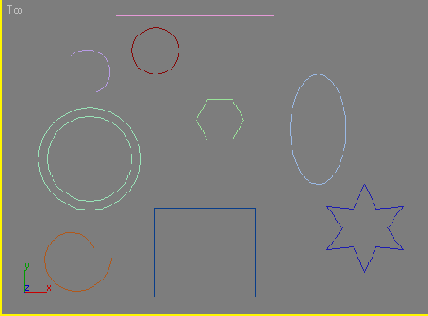
Рис. 3.38. Сплайновые формы
- Line (Линия);
- Circle (Окружность);
- Arc (Дуга);
- NGon (Многоугольник);
- Text (Онлайновый текст);
- Section (Сечение);
- Rectangle (Прямоугольник);
- Ellipse (Эллипс);
- Donut (Кольцо);
- Star (Многоугольник в виде звезды);
- Helix (Спираль).
Чтобы создать сплайновый объект, перейдите на вкладку Create (Создание) командной панели в категорию
Shapes (Формы), выберите строку Splines (Сплайны) и нажмите кнопку создаваемого примитива. Все сплайновые примитивы имеют схожие настройки. Например, каждый описанный объект имеет два обязательных свитка настроек:
Rendering (Визуализация) и Interpolation (Интерполяция) (рис. 3.39).
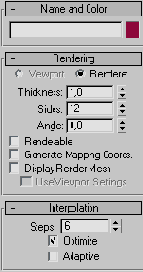
Рис. 3.39. Два общих свитка настроек всех онлайновых примитивов
По умолчанию сплайновые примитивы не отображаются на этапе визуализации и используются как вспомогательные объекты для создания моделей со сложной геометрией. Однако любой сплайновый примитив может выступать в сцене как самостоятельный объект. За отображение объекта в окне проекции и на этапе визуализации отвечает свиток настроек
Rendering (Визуализация). Если установить флажок Renderable (Визуализируемый), объект на этапе визуализации становится видимым. Включенный параметр
Display Render Mesh (Показывать сетку визуализации) позволяет визуализировать сплайновый примитив в окне проекции с учетом толщины сплайна, которая регулируется параметром
Thickness (Толщина). Создаваемый сплайн характеризуется также количеством сторон
Sides (Количество сторон) и углом их расположения Angle (Угол). Минимальное количество сторон сплайна — 3 (такой сплайн имеет треугольное сечение). Свиток настроек
Interpolation (Интерполяция) определяет количество шагов интерполяции сплайна (количество сегментов между вершинами объекта). Установленный флажок
Optimize (Оптимизация) служит для оптимизации сплайна.
Редактирование сплайнов
Любой онлайновый примитив можно преобразовать в так называемый Editable Spline (Редактируемый сплайн), который позволяет изменять форму объектов.
СОВЕТ
Можно не преобразовывать сплайновую фигуру в Editable Spline (Редактируемый сплайн), а назначить объекту модификатор
Edit Spline (Редактировать сплайн). В результате применения этого модификатора объект наделяется всеми свойствами редактируемого сплайна.
ВНИМАНИЕ
В отличие от всех онлайновых примитивов, объект Line (Линия) по умолчанию обладает всеми свойствами редактируемого сплайна, поэтому конвертировать его в редактируемый сплайн не имеет смысла.
Для преобразования сплайна в редактируемый щелкните на нем правой кнопкой мыши и в появившемся контекстном меню выберите команду
Convert To > Convert to Editable Spline (Преобразовать > Преобразовать в редактируемый сплайн) (рис. 3.40). Форма сплайнового объекта, преобразованного в редактируемый сплайн, может быть откорректирована на следующих уровнях подобъектов:
Vertex (Вершина), Segments (Сегменты) и Spline (Сплайн). Для перехода в один из этих режимов редактирования выделите объект, перейдите на вкладку
Modify (Изменение) командной панели и, развернув список в стеке модификаторов, переключитесь в нужный режим редактирования.
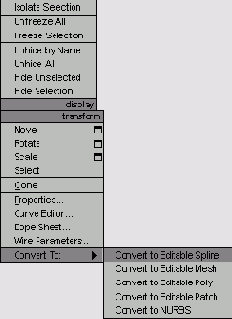
Рис. 3.40. Открытие подменю Convert To (Преобразовать)
СОВЕТ
Переключаться между режимами редактирования можно при помощи кнопок в свитке Selection (Выделение), который присутствует в каждом режиме (рис. 3.41).
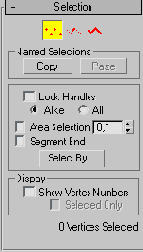
Рис. 3.41. Свиток настроек Selection (Выделение)
Редактируемый сплайн имеет большое количество настроек, которые позволяют вносить любые изменения в структуру объекта. Например, при помощи кнопки
Attach (Присоединить) в свитке Geometry (Геометрия) настроек объекта вы можете присоединить к данному объекту любой другой имеющийся в сцене. В режиме редактирования подобъектов
Vertex (Вершина) можно изменить характер поведения кривой в точках изломов. Точки излома — это участки, в которых кривая изгибается. Они могут выглядеть по-разному: в виде острых углов или закругленных участков. Чтобы изменить характер излома, в настройках режима редактирования
Vertex (Вершина) установите переключатель New Vertex Type (Тип излома вершины) в одно из положений:
Linear (Прямой), Bezier (Безье), Smooth (Сглаженный) или Bezier
Corner (Угол Безье). Тип излома вершин можно также изменить при помощи контекстного меню. Для этого нужно выделить необходимые вершины, щелкнуть правой кнопкой мыши в окне проекции и выбрать характер излома.
В зависимости от характера излома выделенные вершины по-разному отображаются в окне проекции — вершины типов Bezier (Безье) и
Bezier Corner (Угол Безье) имеют специальные маркеры, с помощью которых можно управлять формой искривления.
Создание трехмерных объектов на основе сплайнов
Как мы уже говорили выше, на основе сплайновых фигур можно создавать сложные геометрические трехмерные объекты. Для этого используются модификаторы
Surface (Поверхность), Lathe (Вращение вокруг оси), Extrude (Выдавливание) и
Bevel (Выдавливание со скосом). Рассмотрим наиболее часто используемые способы создания трехмерных объектов на основе сплайнов.
Создание поверхностей вращения
Если присмотреться к объектам, которые нас окружают, то можно заметить, что многие из них обладают осевой симметрией. Например, плафон люстры, тарелки, бокалы, кувшины, колонны и т. д. Все эти объекты в трехмерной графике создаются как поверхности вращения сплайнового профиля вокруг некоторой оси при помощи модификатора
Lathe (Вращение вокруг оси). Этот модификатор назначается созданному сплайну, после чего в окне проекции появляется трехмерная поверхность, образованная вращением сплайна вокруг некоторой оси. Сплайновая кривая может быть разомкнутой или замкнутой. Настройки модификатора (рис. 3.42) позволяют установить тип поверхности, получившейся в результате вращения сплайнового профиля. Это может быть
Editable Mesh (Редактируемая поверхность), NURBS Surface (NURBS-поверхность) или
Editable Patch (Редактируемая патч-поверхность). Кроме этого, при создании объекта можно устанавливать угол вращения профиля в диапазоне от 0 до 360°.
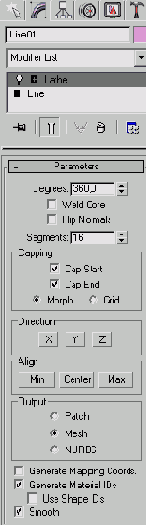
Рис. 3.42. Настройки модификатора Lathe (Вращения вокруг оси)
ПРИМЕЧАНИЕ
Использование модификатора Lathe (Вращения вокруг оси) описано в разд «Урок 2. Моделирование глаз персонажа» данной главы.
Модификаторы Extrude (Выдавливание) и Bevel (Выдавливание со скосом)
При создании трехмерных моделей часто используются стандартные модификаторы Extrude (Выдавливание) и
Bevel (Выдавливание со скосом), которые схожи по своему действию и применяются к любой сплайновой форме
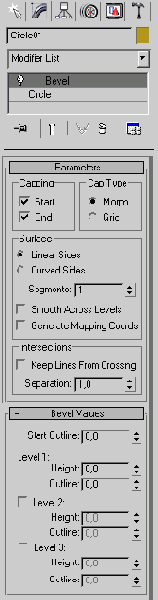
Рис. 3.43. Настройки модификатора Bevel (Выдавливание со скосом)
Результатом действия этих модификаторов на сплайн является поверхность, созданная сечением выбранной сплайновой формы.
Разница между этими модификаторами заключается в том, что при использовании Bevel (Выдавливание со скосом) можно дополнительно управлять величиной скоса выдавливаемых граней. Кроме того, модификатор
Bevel (Выдавливание со скосом) позволяет применять трехуровневое выдавливание, с помощью которого можно придавать красивую форму краям выдавленной фигуры. На рис. 3.43 показаны настройки модификатора
Bevel (Выдавливание со скосом).
Особенно удобно использовать модификаторы Extrude (Выдавливание) и Bevel (Выдавливание со скосом) при разработке логотипов и работе с объемным текстом. Если в окне проекции создать сплайновую форму
Text (Текст), а затем применить к ней один из модификаторов выдавливания, получится объемная надпись. С ней можно работать, как и с любым другим трехмерным объектом (рис. 3.44). Если немного пофантазировать, то можно найти немало способов использования объемного текста в трехмерных сценах: от вывески при входе в магазин до елочных украшений.
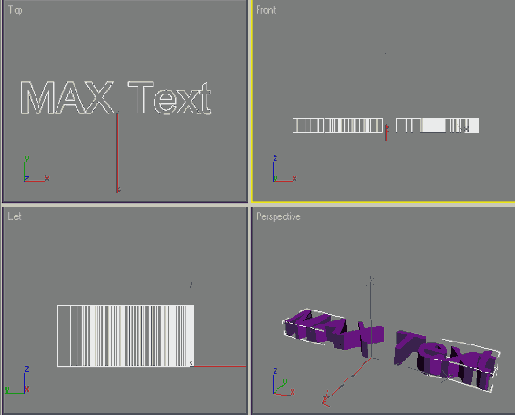
Рис. 3.44. Объемный текст, созданный с помощью выдавливания
Главной настройкой модификаторов Extrude (Выдавливание) и Bevel (Выдавливание со скосом) является амплитуда выдавливания. Для модификатора
Bevel (Выдавливание со скосом) — это параметр Height (Высота), а для
Extrude (Выдавливание) — Amount (Величина). Величину скоса задает параметр
Outline (Масштаб).
Еще один модификатор, применяющийся для выдавливания, — Bevel Profile (Выдавливание со скосом по заданному профилю). Он действует на сплайн аналогично
Bevel (Выдавливание со скосом) с той лишь разницей, что в его настройках необходимо указывать трехмерную кривую, вдоль которой будет выдавливаться сплайн (рис. 3.45). Модификатор
Extrude (Выдавливание) имеет несколько меньшие возможности по сравнению с
Bevel Profile (Выдавливание со скосом по заданному профилю), однако разработчики трехмерной графики очень часто используют
Extrude (Выдавливание). В частности, с его помощью удобно создавать геометрию помещений, моделируя сложные коридоры.
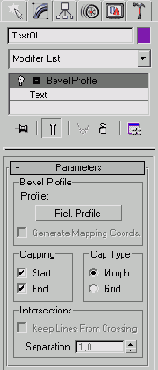
Рис. 3.45. Настройки модификатора Bevel Profile (Выдавливание со скосом по заданному профилю)
ПРИМЕЧАНИЕ
Моделирование с использованием трехмерных кривых подробно рассмотрено в разд. «Урок 3. Моделирование консервного ножа» данной главы.
Назад Содержание Вперед
